MindLine思维导图进行复制粘贴的方法
时间:2023-01-10 14:56:57作者:极光下载站人气:119
MindLine思维导图使用起来还是比较简单的,比较适合一些新手小伙伴们使用,这款软件的操作页面比较简单,因此新手小伙伴们使用起来是没有什么压力的,当我们在进行制作思维导图的时候,有时候需要用到复制粘贴的这些功能,一般我们可以通过Ctrl+c组合进行复制,然后再使用Ctrl+v组合键进行粘贴,当然你可以通过这种快捷键的方法进行复制粘贴,此外,还可以直接通过拷贝的复制方式,然后将拷贝好的内容复制到自己指定的一个位置即可,下面我们一起来看看如何使用MindLine思维导图进行复制粘贴的具体操作方法,需要的话可以看看方法教程。

方法步骤
1.当我们进入到MindLine思维导图主页面之后,在主页面中选择一个导图样式进入到编辑页面。
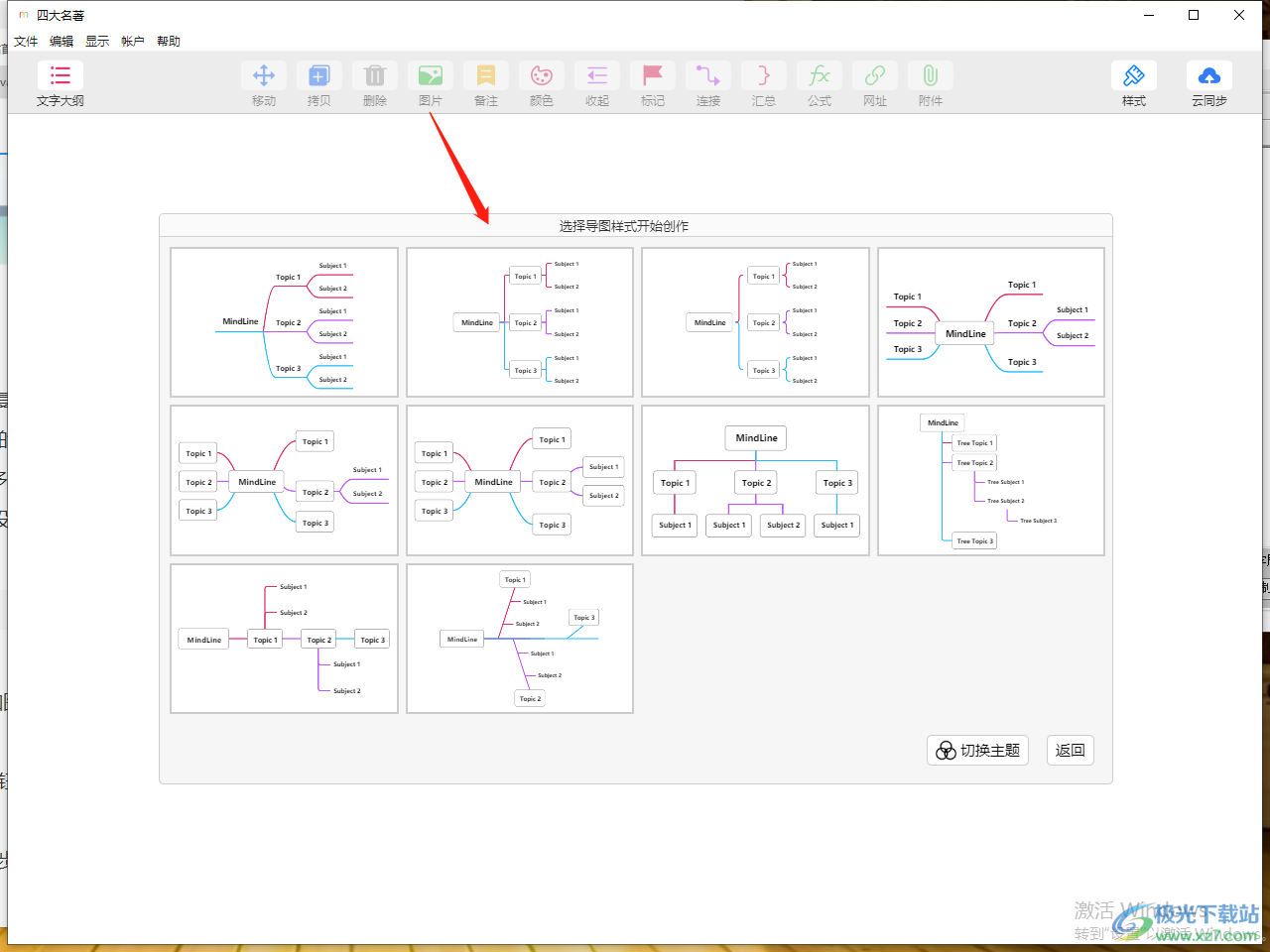
2.进入到页面中之后,你可以在页面中进行编辑主题和分支主题内容,如图所示。

3.或者你还可以给内容设置字体颜色,并且还可以给整个编辑页面设置一个好看的样式。

4.当我们设置好之后,将自己想要复制的主题右键点击一下选择【拷贝】,如图所示。

5.之后就会弹出一个操作说明提示,如果你想要将复制的内容粘贴到同级主题,那么就点击同级主题的这个内容编辑框即可粘贴,如果想要将内容粘贴到分支主题中,那么就用鼠标点击同级主题的一个加号进行粘贴一个同级主题。

6.比如我们想要将复制的内容粘贴到同级主题的分支主题中,那么将【复制主题样式】复制好之后,点击下方【粘贴主题样式】旁边的加号即可。
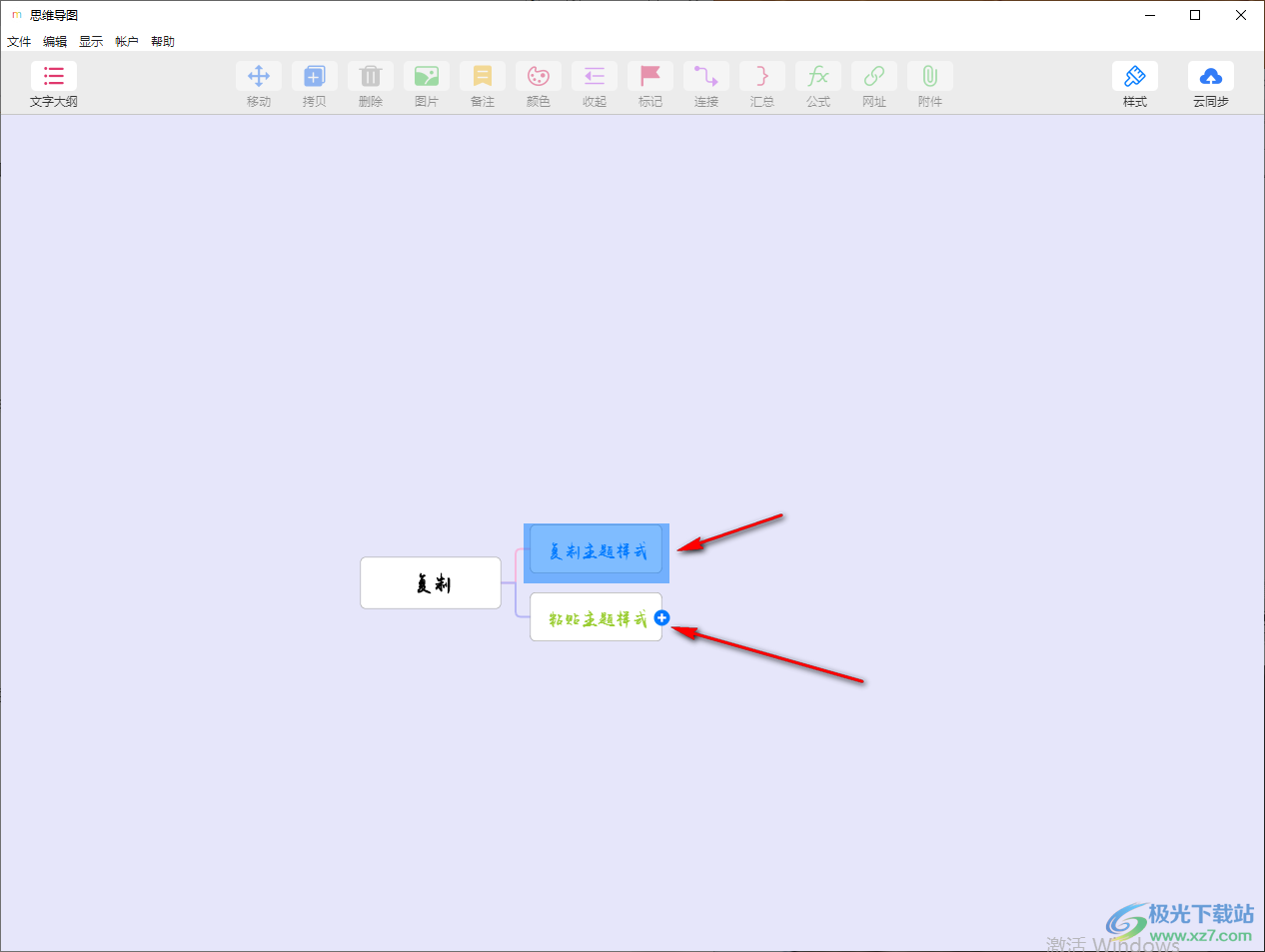
7.那么我们复制的内容就粘贴到【粘贴主题样式】的后面了,如图所示。

8.如果想要粘贴同级主题,那么将【复制主题样式】复制好之后,用鼠标点击一下【粘贴主题样式】即可添加成功。

以上就是关于如何使用MindLine思维导图进行复制粘贴的具体操作方法,在使用复制粘贴的时候,你可以直接使用Ctrl+c复制和Ctrl+v粘贴内容到自己需要的主题框中即可,这种方式是最直接的,当然上方小编分享的方法教程也是很好操作的,这两种复制方法都可以了解一下,感兴趣的话可以自己操作一下并且可以点击收藏哦。

大小:75.30 MB版本:v3.2.1 官方电脑版环境:WinAll, WinXP, Win7, Win10
- 进入下载

网友评论